不论哪家主机产品,我们在购买的时候基本的教程都差不多,只不过在有些时候语言的问题很多新手站长都可能认为比较困难,我们可以借助谷歌浏览器在线翻译功能。前几天就有看到SugarHosts主机商推出Windows VPS服务,而且是有洛杉矶数据中心的,这对于有需要Windows VPS主机的朋友来说是一件好事。因为WIN产品可选择不是太多,而且很多个人商家的基本不是太稳定。蜗牛就先分享一篇购买SugarHosts VPS图文教程。
第一步,登陆SugarHosts主机官方网站。
在导航处看到VPS选项,我这里是购买\\”Windows VPS主机\\”,其他主机/VPS也类似的购买。因为该商家支持简体中文,所以我们如果看到是英文界面,可以在官方右上角选择简体中文语言。
第二步,选择自己需要的主机方案。
Windows VPS根据配置有四种方案,我这里选择\\”WSATA 1024\\”方案。
第三步,添加购物车,WIN VPS目前只有洛杉矶机房,速度对于国内还是很快的。
第四步,设置主机名,及选择支付年限,可以月付和年付。
第五步,核对账单,支付。
他们的VPS是没有优惠活动的,主机首年是有优惠。确定账单后结账。
后面我就不介绍了,我们如果有账户的登陆,如果没有的,就需要注册。
我们可以用PP或者支付宝付款。支付完毕之后,在我们账户后台,就会看到产品列表。同时,在我们的邮箱中会收到开通邮件。
这样,我们购买SugarHosts VPS就完毕,关于WIN VPS的使用教程之前蜗牛也写过一些,可以参考。等下午我安装后看看有没有其他特别的,然后我来分享。

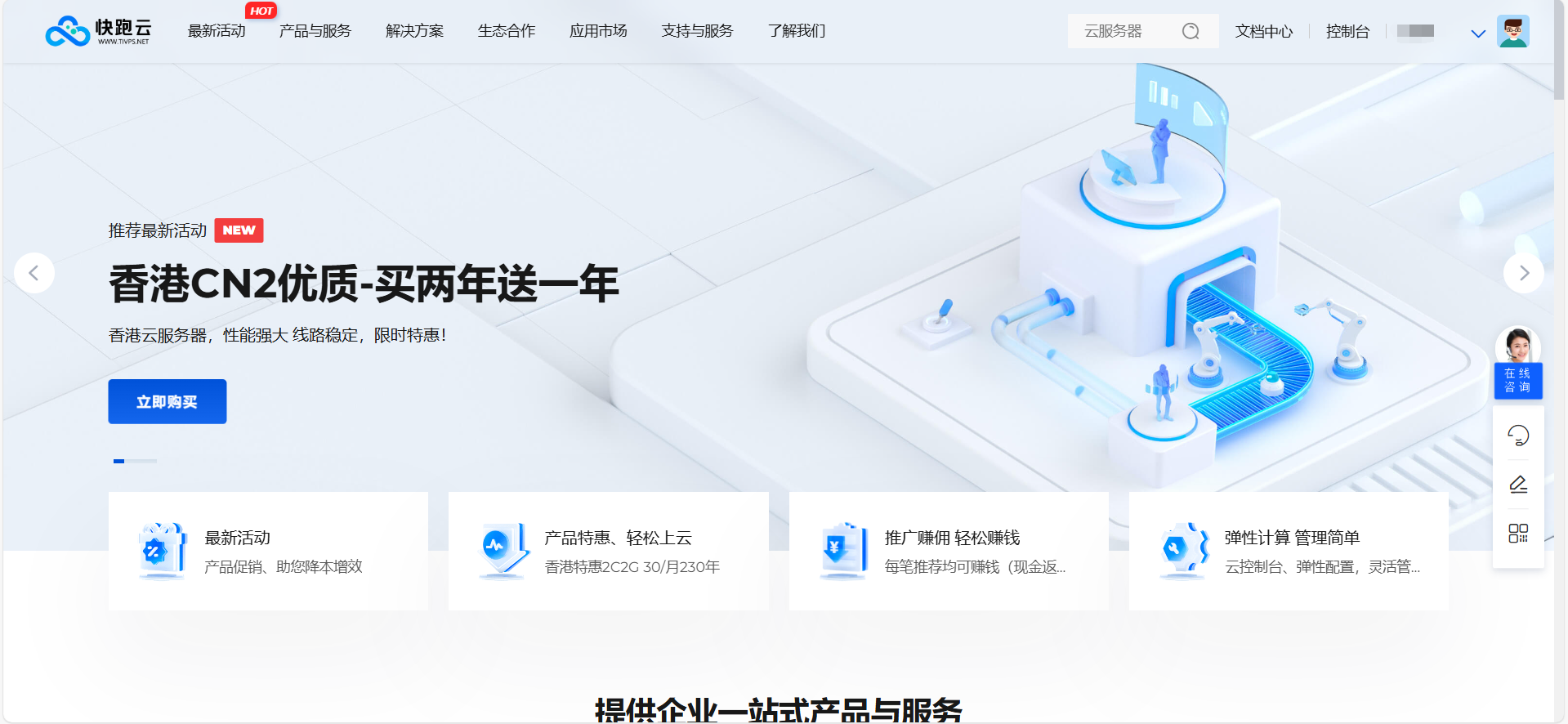
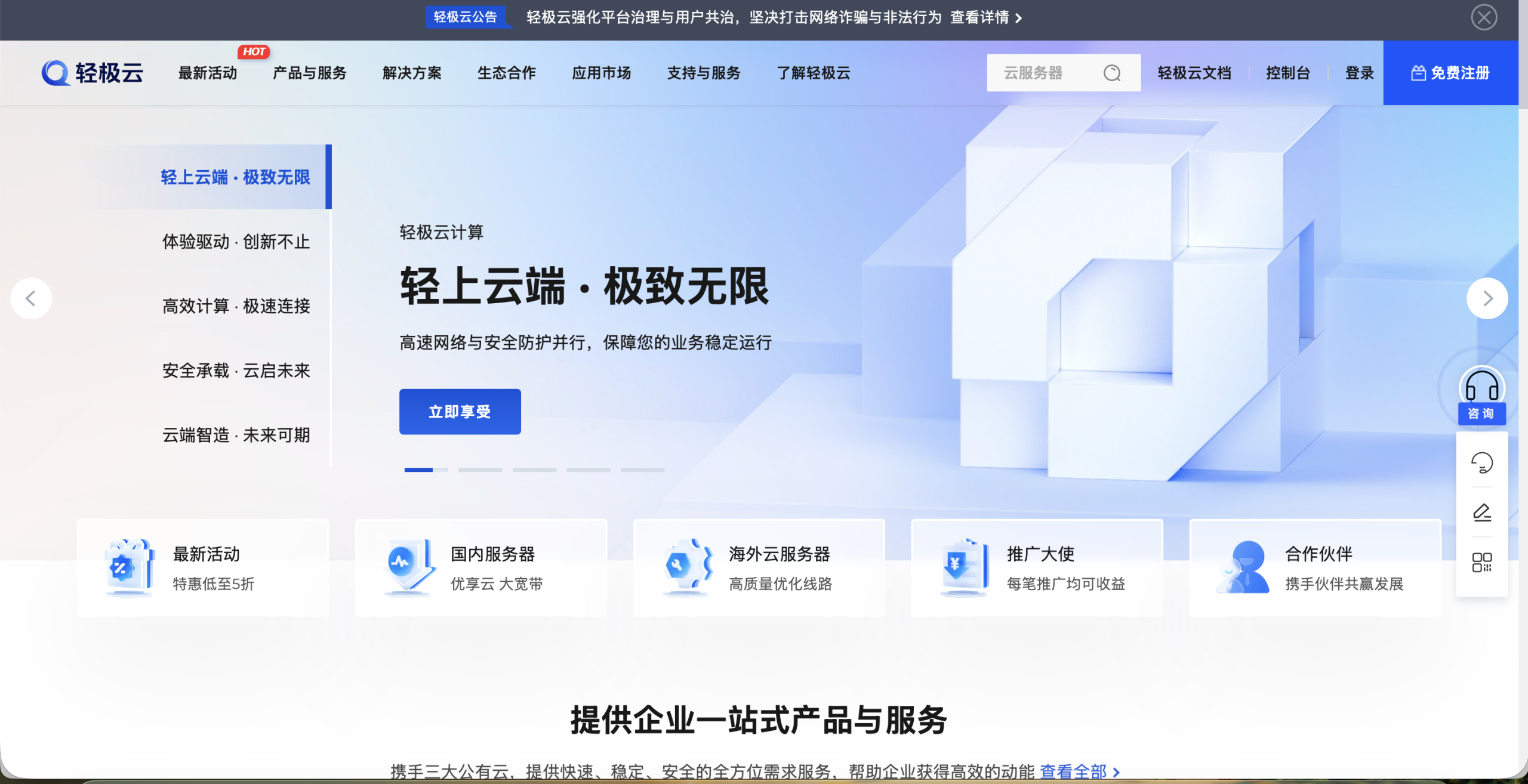
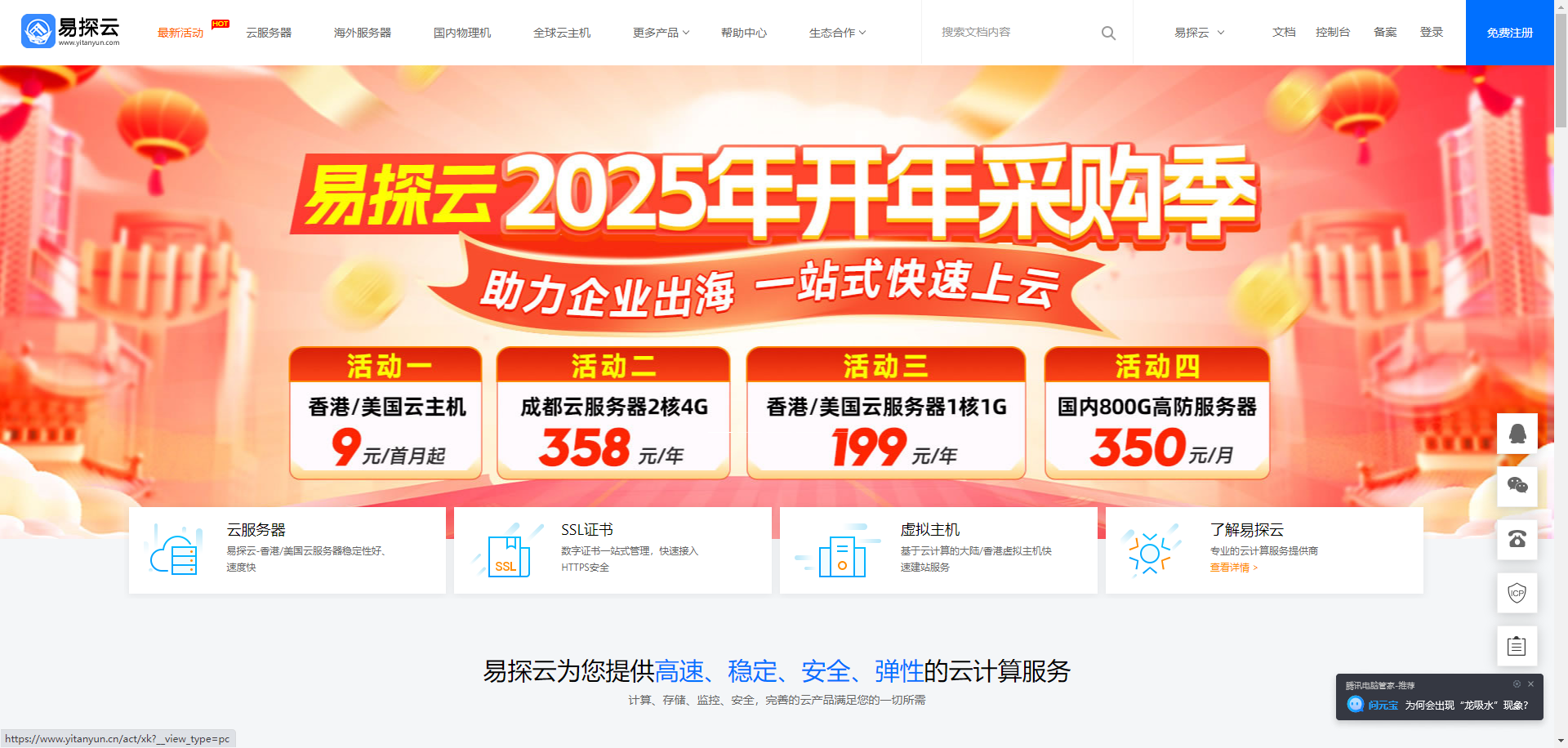
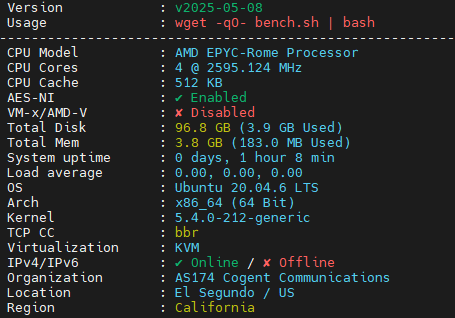

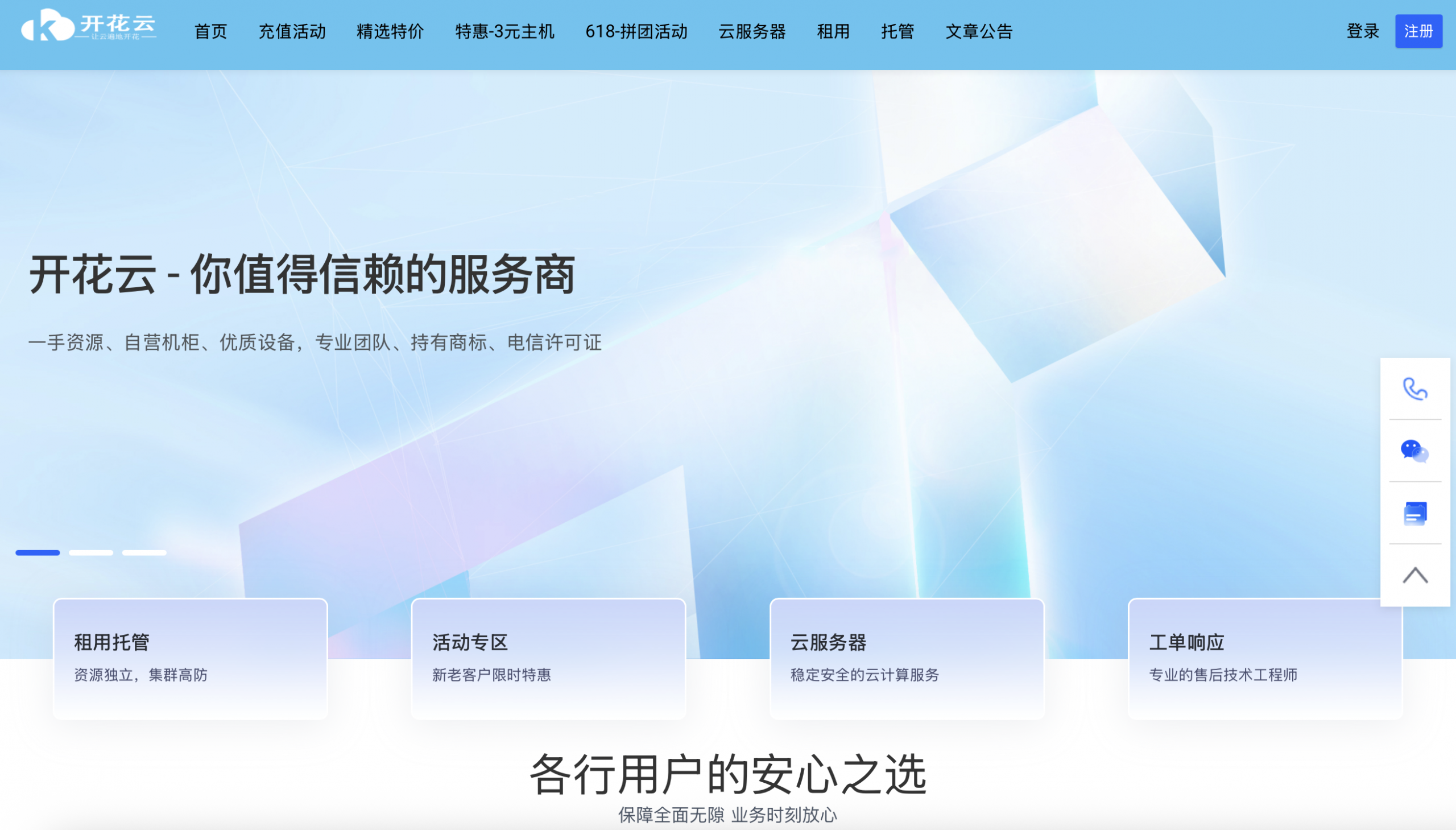
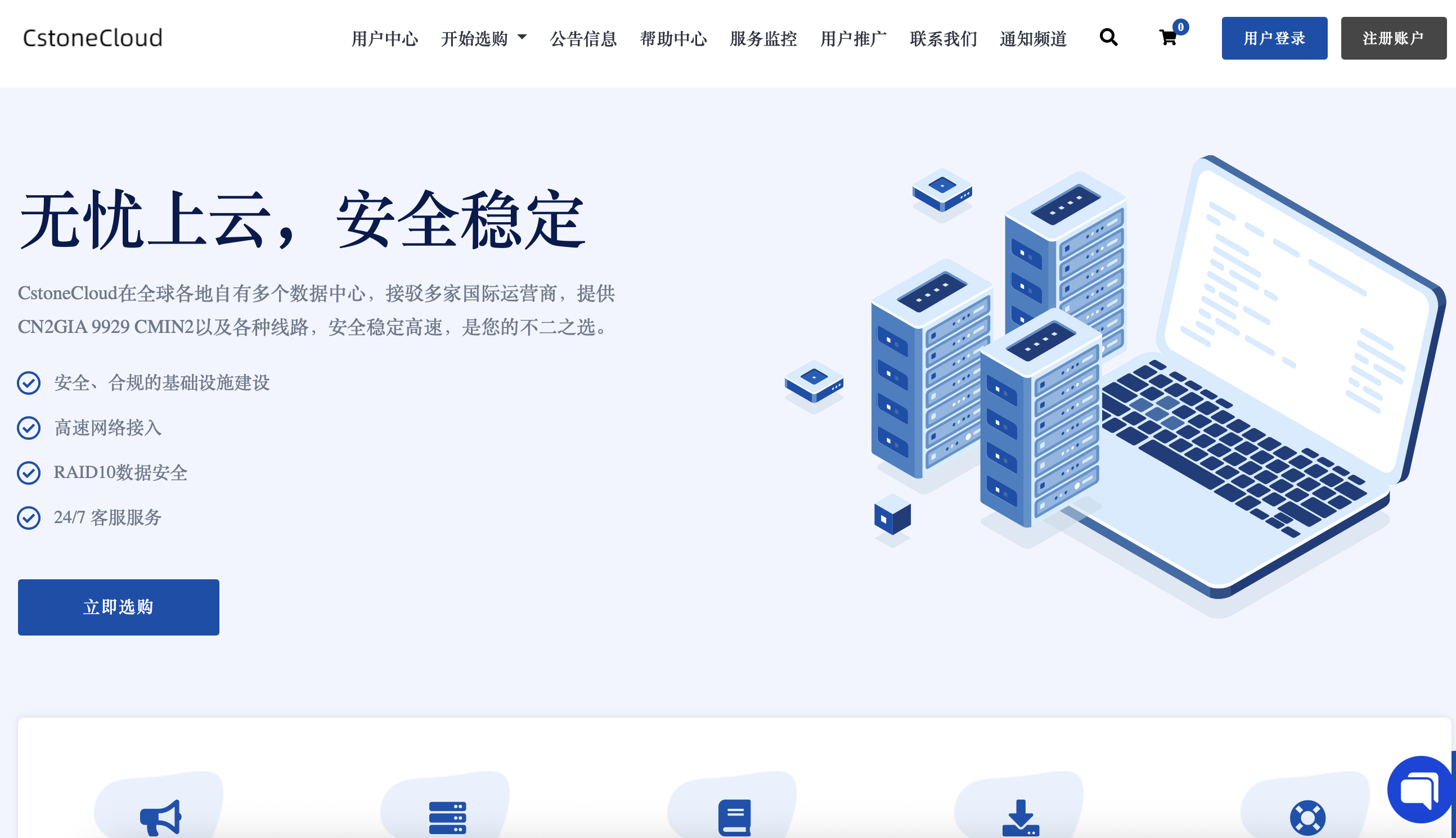

 高性价比四川高防
高性价比四川高防

评论前必须登录!
立即登录 注册